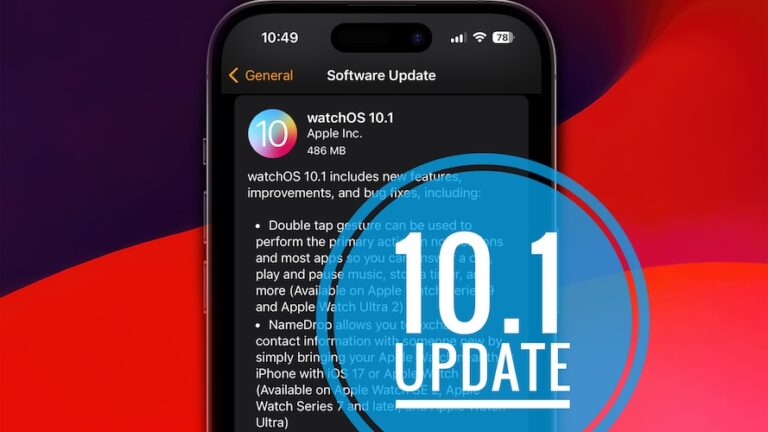Как удалить аудиоустройство из строки меню звука macOS
Вы ищете способ удалить звуковые устройства, которые вы больше не используете, из строки меню macOS? Я говорю о тех цифровых колонках, которые скапливаются в выпадающем списке меню Звук!
Как удалить аудиоустройство из звукового меню macOS
- 1. Откройте Finder из Dock или с помощью поиска Spotlight (команда + пробел).
- 2. Нажмите «Перейти» в верхней левой строке меню.
- 3. Используйте Перейти к папке….
- 4. Скопируйте/вставьте следующий адрес: /Library/Audio/ и нажмите Return.
- 5. Щелкните папку «Аудио» и выберите «Плагины» -> «HAL».
- 6. Щелкните правой кнопкой мыши драйвер устройства, которое вы хотите удалить, и отправьте его в корзину.
- 7. Перезагрузите Mac, и аудиоустройство перестанет отображаться в меню «Звук» строки меню macOS.
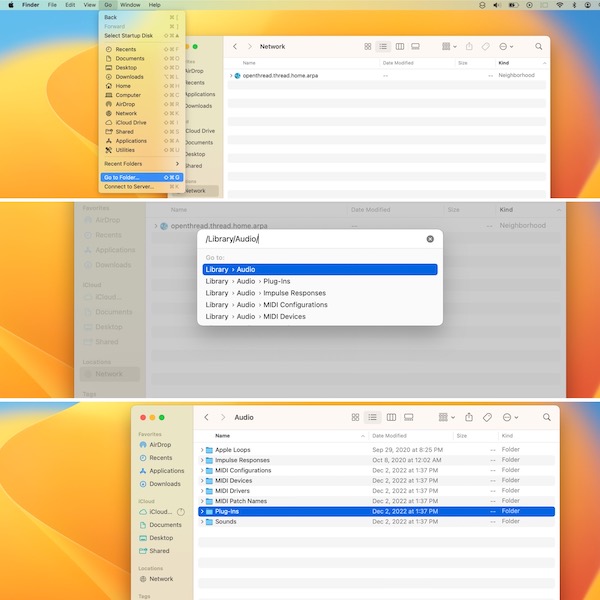
Кредиты: спасибо подшучивать за то, что поделились этим трюком!
Удалось ли вам удалить динамики из раскрывающегося списка «Звук macOS»? У вас есть лучшее решение для пользователей macOS Ventura? Не стесняйтесь делиться своими отзывами в комментариях!
Связанный: Для получения дополнительной информации, связанных с iPhone и Mac, советы и рекомендации можно найти здесь.
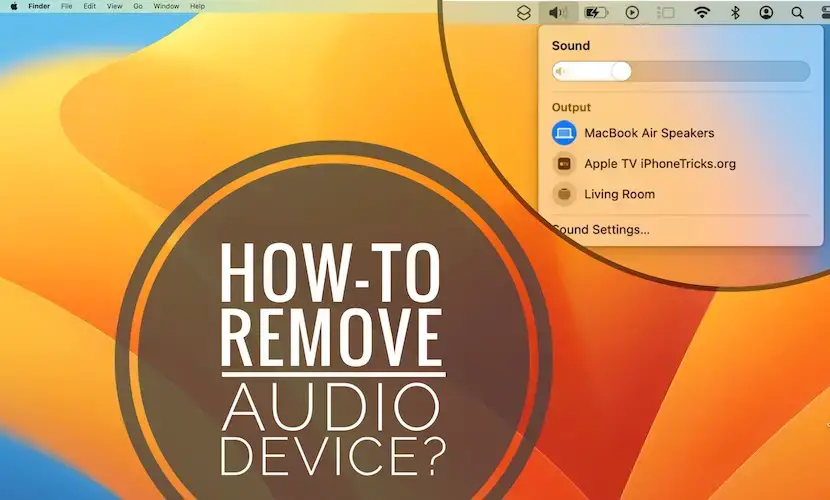
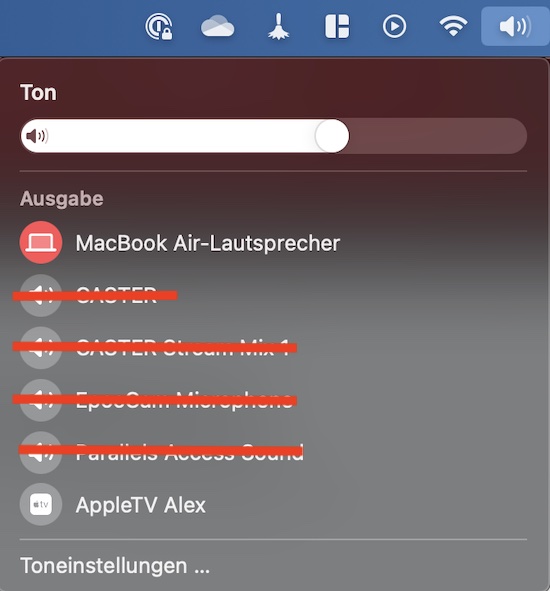
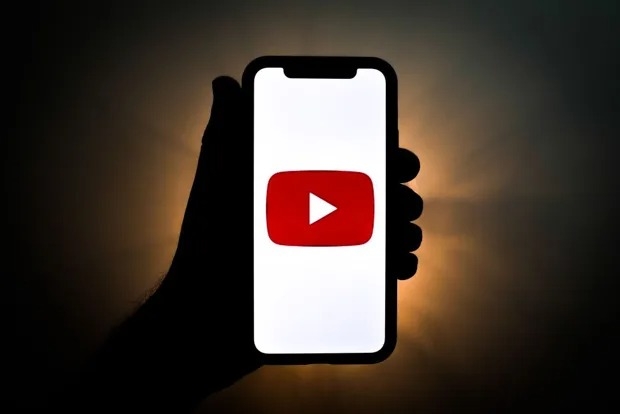

![Переустановите iOS 16 на iPhone (16.1, 16.1.1 и другие) [How To]](https://ozuz.ru/wp-content/uploads/2023/01/reinstall-ios-16-on-iphone-768x432.jpg)